एंड्रॉयड से आईफोन, आईओएस पर मूव के साथ आईपैड से डेटा ट्रांसफर करने पर फुल गाइड
आईओएस पर जाएं, ऐप्पल लक्ष्य द्वारा डिज़ाइन किया गया एक मुफ्त ऐपAndroid उपयोगकर्ताओं को iOS के लिए जहाज कूदने में मदद करने के लिए। इसके साथ, आप लगभग सभी प्रकार की सामग्री जैसे संदेश इतिहास, कैमरा फ़ोटो और वीडियो, वेब बुकमार्क, मेल खाते, कैलेंडर, आदि Android से iPhone तक कर सकते हैं। यहां हम आपको सेटअप के बाद मूव टू iOS ऐप का उपयोग करने के बारे में मार्गदर्शन करेंगे। लेकिन पहले, यह सुनिश्चित करें कि आप अपने Android डिवाइस से अपने नए iPhone, iPad या iPod टच पर स्विच करने में सहायता प्राप्त करने के लिए अपने Android डिवाइस में मूव iOS ऐप डाउनलोड करें।

यहाँ आपको क्या पता होना चाहिए
इससे पहले कि आप iOS से मूव का उपयोग करके Android से iPhone / iPad / iPod में सामग्री स्थानांतरण शुरू करें, कृपया सुनिश्चित करें कि निम्नलिखित आवश्यकताओं को पूरा किया जाए:
- इसके लिए एंड्रॉइड 4.0 और उससे ऊपर के टैबलेट और स्मार्टफोन की आवश्यकता होती है।
- अपने वर्तमान Android फ़ोन और अपने नए iPhone या iPad दोनों के लिए Wi-Fi कनेक्शन सुनिश्चित करें।
- आपका iPhone / iPad / iPod iOS 9 या बाद का संस्करण चला रहा है।
- आपके Android फ़ोन और iPhone / iPad / iPod दोनों में पर्याप्त शक्ति है।
- केवल iPhone 5 या बाद में, iPad 4th जनरेशन या बाद में, iPad Mini 2nd जनरेशन या बाद में iPod 6 वीं पीढ़ी को सपोर्ट करता है।
आईओएस में ले जाने के लिए विस्तृत कदम
अपने नए iOS डिवाइस की सेटअप प्रक्रिया के दौरान,ऐप और डेटा स्क्रीन पर "एंड्रॉइड से डेटा स्थानांतरित करें" चुनें (यदि आपने पहले से ही सेटअप पूरा कर लिया है, तो आपको अपने आईओएस डिवाइस को मिटाना होगा और शुरू करना होगा। यदि आप डॉन 'टी' मिटाना चाहते हैं, तो बस अपनी सामग्री को मैन्युअल रूप से स्थानांतरित करें)।
अपने नए iOS डिवाइस को अपने वाई-फाई नेटवर्क से कनेक्ट करने के बाद, आप "ऐप्स और डेटा स्क्रीन देखेंगे जहां आप Android से मूव डेटा टैप करते हैं। बस iOS ऐप पर Android मूव जारी रखें पर हिट करें।
इसके बाद, आप अपने iOS डिवाइस पर एक कोड देख सकते हैं। अपने आईओएस डिवाइस पर दिखाई देने वाले 10 अंकों के कोड को पकड़ो और इसे अपने एंड्रॉइड डिवाइस में टाइप करें।
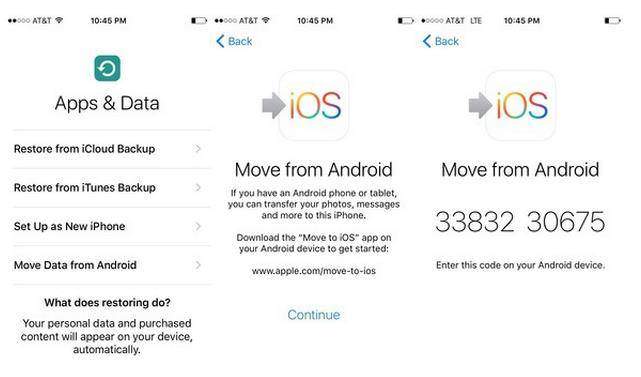
कोड दर्ज करने के बाद, आपका नया iOS डिवाइस और आपका पुराना एंड्रॉइड फोन एक-दूसरे से जुड़ जाएगा।
आपके एंड्रॉइड फोन पर यह ऐप आपसे पूछेगा कि क्याजिस तरह का डेटा आप नए iOS डिवाइस पर ट्रांसफर करना चाहते हैं। उन सामग्रियों का चयन करें जिन्हें आप "ट्रांसफर नहीं करना चाहते हैं" और स्क्रीन के ऊपर बाईं ओर "अगला" टैप करें।
फिर, दो उपकरणों को अपनी बात करने दें। आपके पास कितना सामान है, इसके आधार पर इसमें कुछ समय लग सकता है।

एक बार जब यह पूरा हो जाता है, तो आपको अपने iPhone या iPad पर सेटअप प्रक्रिया को पूरा करना होगा, और सभी संवेदनशील जानकारी के अपने Android डिवाइस को पोंछना न भूलें।
यदि मूव टू आईओएस का उपयोग करने के दौरान कोई समस्या आती है, जैसे कि आपके मूव टू आईओएस काम नहीं कर रहे हैं, तो आपको टॉप 2 तरीके से लेकर आईओएस नॉट वर्किंग मूव के फिक्स मूव का जवाब मिल सकता है।
यह विस्तृत कदम प्रदान करता हैऊपर, मेरा मानना है कि आपने अपने iPhone, iPad और iPod टच पर अब iOS ऐप में मूव का उपयोग करना सीख लिया है। लेकिन इस ऐप की अपनी सीमाएँ हैं, उदाहरण के लिए यह तभी काम करता है जब आप पहली बार अपना iOS डिवाइस सेट कर रहे हों, या तो आउट ऑफ द बॉक्स हो या फैक्ट्री रीसेट हो। यदि आप अपने डिवाइस को फ़ैक्टरी रीसेट नहीं करना चाहते हैं, तो हमारा सुझाव है कि आप पहले अपने एंड्रॉइड डिवाइस से अपने डेटा को कंप्यूटर पर ट्रांसफर करें, फिर अपने iOS डिवाइस में ट्रांसफ़र किए गए डेटा को सिंक करें जैसे कि टेनशोर iCareFone, जैसे फ़ोकस कंप्यूटर और iOS डिवाइस के बीच सभी प्रकार के डेटा को प्रबंधित और स्थानांतरित करने पर, यह तरीका मूव टू iOS का उपयोग करने की तुलना में बहुत बेहतर और सुरक्षित है।









